Πώς να διορθώσετε τις εφαρμογές συνεχίζει να συντρίβεται στα Samsung Galaxy S10 Plus, S10 και S10e
Θέλω να σταματήστε τις εφαρμογές από το σφάλμα ή το πάγωμα στο Galaxy S10 Plus & S10;Δείτε πώς μπορείτε να διορθώσετε προβλήματα διακοπής λειτουργίας του Galaxy S10 plus όπως το YouTube, η εφαρμογή Gallery, το Facebook, το Instagram κ.λπ. Εάν βλέπετε ένα μήνυμα της εφαρμογής να σταματάει, πρέπει να κλείσετε την εφαρμογή ή να εκκαθαρίσετε την προσωρινή μνήμη της εφαρμογής στο galaxy S10 Plus. Μπορείτε να ενεργοποιήσετε την ασφαλή λειτουργία στο Galaxy S10 plus για να βρείτε την εφαρμογή που προκαλεί το πρόβλημα στη συσκευή σας.
Εάν αντιμετωπίζετε πάγωμα εφαρμογών στο Galaxy S10 plus, κάντε τοσίγουρα ελευθερώστε χώρο αποθήκευσης συσκευής στη συσκευή σας. Καταργήστε περιττά αρχεία για να ελευθερώσετε χώρο αποθήκευσης στο Galaxy S10 Plus. Ακολουθήστε την παρακάτω διαδικασία βήμα προς βήμα για να διορθώσετε προβλήματα διακοπής εφαρμογής στο Galaxy S10 plus.
- Πώς να παρατείνετε τη διάρκεια ζωής της μπαταρίας στο Galaxy S10 Plus
- Πώς να διορθώσετε το πρόβλημα της μαύρης οθόνης στο Galaxy S10 Plus
- Πώς να διορθώσετε προβλήματα συνδεσιμότητας Bluetooth στο Galaxy S10 Plus
- Πώς να διορθώσετε το Samsung S10 Plus Freezing and Lagging
Πώς να επιδιορθώσετε το πρόβλημα συντριβής της εφαρμογής Galaxy S10 Plus
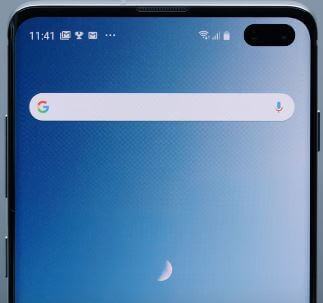
Αρκετοί χρήστες ανέφεραν ότι ζητήματα της εφαρμογής συνεχίζουν να σταματούν προβλήματα Android όπως το YouTube, το Facebook, το Snapchat και άλλα. Δείτε παρακάτω τις πιθανές μεθόδους για να διορθώσετε το ζήτημα της εφαρμογής S10 plus.
Ελέγξτε την Ενημέρωση εφαρμογής
Βεβαιωθείτε ότι η εφαρμογή ενημερώθηκε στην πιο πρόσφατη έκδοση. Μπορείτε να ελέγξετε εάν η ενημέρωση της εφαρμογής είναι διαθέσιμη χρησιμοποιώντας τις παρακάτω ρυθμίσεις.
Google Play store> Τρεις οριζόντιες γραμμές> Οι εφαρμογές και τα παιχνίδια μου> Ενημέρωση όλων
Αφού ολοκληρώσετε τις ενημερώσεις εφαρμογών, ανοίξτε την εφαρμογή και ελέγξτε την επίλυση ζητημάτων της εφαρμογής Galaxy S10 plus.
Εκκαθαρίστε την προσωρινή μνήμη της εφαρμογής επιδιορθώστε τα προβλήματα λειτουργίας του Galaxy S10 plus
Μπορείτε να εκκαθαρίσετε την προσωρινή μνήμη της εφαρμογής εάν η εφαρμογή Galaxy S10 plus εκτελείται πιο αργά. Αυτό το Samsung S10 plus καθαρή κρυφή μνήμη και δεδομένα είναι χρήσιμα για τη βελτίωση της απόδοσης του τηλεφώνου σας και την ομαλότερη εκτέλεση της εφαρμογής στη συσκευή σας.
Βήμα 1: Σύρετε προς τα κάτω τον πίνακα ειδοποιήσεων από το επάνω μέρος της οθόνης και πατήστε το Εικονίδιο γραναζιού ρυθμίσεων.
Βήμα 2: Παρακέντηση Εφαρμογές.
Βήμα 3: Επιλέξτε εφαρμογή θέλετε να εκκαθαρίσετε την προσωρινή μνήμη της εφαρμογής και τα δεδομένα στο Samsung S10 plus.
Βήμα 4: Παρακέντηση αποθήκευση.
Βήμα 5: Παρακέντηση Εκκαθάριση προσωρινής μνήμης.
Θα καταργήσει προσωρινά δεδομένα εφαρμογών από τις συσκευές σας.
Force Stop App στα Galaxy S10 και S10 Plus
Βήμα 1: Παω σε Ρυθμίσεις.
Βήμα 2: Παρακέντηση Εφαρμογές.
Βήμα 3: Επιλέξτε την εφαρμογή από τη λίστα.
Βήμα 4: Πατήστε Αναγκαστική διακοπή.
Βήμα 5: Πατήστε Εντάξει.
- Πώς να εκκαθαρίσετε την προσωρινή μνήμη στο Samsung S10e
- Τρόπος επίλυσης προβλημάτων διακοπής της εφαρμογής Google Pixel 3a
Ενεργοποιήστε την ασφαλή λειτουργία στο Galaxy S10 Plus
Εάν δεν γνωρίζετε ποια εφαρμογή προκαλεί προβλήματα, ενεργοποιήστε την ασφαλή λειτουργία στη συσκευή Galaxy S10 plus και S10 χρησιμοποιώντας τις παρακάτω καθορισμένες ρυθμίσεις.
Βήμα 1: Πατήστε παρατεταμένα το κουμπί τροφοδοσίας στο Samsung S10 Plus μέχρι το σβήνω εμφανίζεται το κουμπί.
Βήμα 2: Παρατεταμένο πάτημα "Σβήνω"Κουμπί μέχρι την προβολή"Επανεκκίνηση σε ασφαλή λειτουργία".
Βήμα 3: Παρακέντηση Εντάξει ή Λειτουργία ασφαλείας για εκκίνηση σε ασφαλή λειτουργία στο Galaxy S10 Plus.
Τώρα, περιμένετε μέχρι να επανεκκινήσετε τη συσκευή Samsung S10 Plus.
Βήμα 4: Μπορείτε να δείτε το "Λειτουργία ασφαλείαςΕικονίδιο στην κάτω αριστερή γωνία της οθόνης.
Το Samsung S10 plus θα επανεκκινηθεί σε ασφαλή λειτουργία. Μπορείτε να δείτε το Εικονίδιο ασφαλούς λειτουργίας στην κάτω αριστερή πλευρά της οθόνης. Τώρα απενεργοποιήστε όλες τις εφαρμογές τρίτων κατεβάσατε στη συσκευή σας. Τώρα ελέγξτε την εφαρμογή S10 που παρουσιάζει σφάλμα ή πάγωμα, εάν δεν μπορείτε να βρείτε κανένα πρόβλημα, αυτό σημαίνει ότι τυχόν εφαρμογές τρίτων κατασκευαστών δημιούργησαν αυτό το πρόβλημα. Τώρα, επανεκκινήστε τη συσκευή σας για έξοδο από την ασφαλή λειτουργία στο Galaxy S10 Plus. Καταργήστε μία προς μία εφαρμογές τρίτων που κατεβάσατε πρόσφατα και ελέγξτε τα προβλήματα επιδιόρθωσης. Αφού καταργήσετε την εφαρμογή που προκαλεί πρόβλημα, εγκαταστήστε ξανά τις άλλες εφαρμογές στο S10 Plus.
Ελπίζω να είναι χρήσιμη μία από τις παραπάνω μεθόδουςεπίλυση προβλημάτων διακοπής εφαρμογής Galaxy S10 plus; Εάν γνωρίζετε άλλους τρόπους για να διορθώσετε την εφαρμογή συνεχίζει να σταματά το πρόβλημα στο galaxy S10 Plus, ενημερώστε με στην ενότητα σχολίων. Θα το προσθέσω στη λίστα και θα σας πιστώσω.









